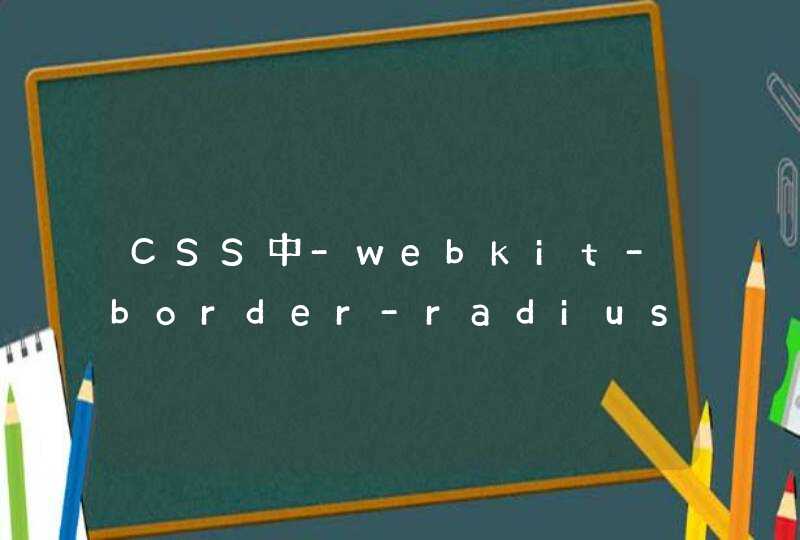可以用电脑自带的msconfig.exe去关闭,方法如下。
工具/原料:机械革命S3 Pro、Windows10、msconfig.exe程序
操作步骤:
1、首先点击桌面左下角的开始按钮,如图所示。
2、点击后会弹出窗口页面,之后点击页面下方搜索栏里,输入“msconfig”,进入msconfig.exe程序,如图所示。
3、当进入msconfig.exe程序之后,就会弹出系统配置出来,然后单击打开第四个“启动”选项。
4、打开启动选项之后,就可以把不想开机自动开启的软件名称前面小方框里面打钩,并确定。
总结: 关闭自启动软件,操作步骤如下:1、打开电脑,点击左下角的菜单键,找到设置选项,点击设置选项。2、在设置界面,找到应用选项并点击。3、在新界面的左侧位置找到启动选项并点击。4、在右侧位置就是启动界面,在这个界面中显示的就是所有开机自动启动的程序,找到要关闭的程序,点击其右侧的开关按钮,将其关闭即可。5、一些软件的内置功能,可以关闭开机自动启动,比如微信。
演示环境信息: 电脑型号:ThinkPad 翼14 Slim,系统版本:window10家庭中文版。
图文步骤:1、打开电脑,点击左下角的菜单键,找到设置选项,点击设置选项。具体操作如下图所示: 2、在设置界面,找到应用选项并点击。具体操作如下图所示: 3、在新界面的左侧位置找到启动选项并点击。具体操作如下图所示: 4、在右侧位置就是启动界面,在这个界面中显示的就是所有开机自动启动的程序,找到要关闭的程序,点击其右侧的开关按钮,将其关闭即可。具体操作如下图所示: 5、一些软件的内置功能,可以关闭开机自动启动,比如微信。具体操作如下图所示: 注意事项:关闭程序时,可以选择那些不常使用的,如果每天都要使用,不关闭更加实用。
电脑开机自启动软件取消方法:
操作设备:神州战神笔记本。
设备系统:win10。
操作软件:电脑桌面。
1、首先打开电脑开始菜单。
2、接着在这个界面点击设置。
3、接着在设置界面点击应用。
4、接着在应用界面点击启动。
5、最后在启动界面关闭自己箱关闭的应用即可。